![]() ホーム画面で[
ホーム画面で[  ]
]
キーパッド画面が表示されない場合、「キーパッド」タブをタップしてください。
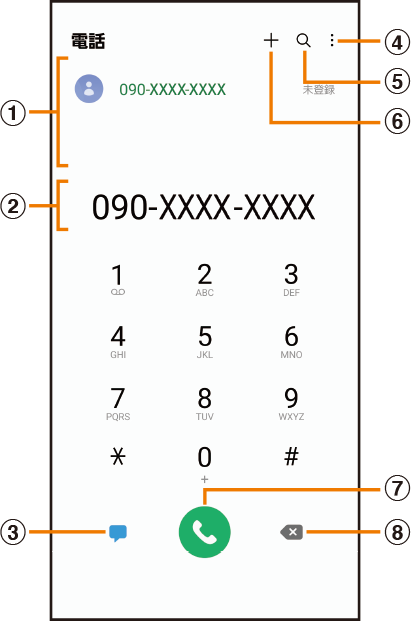
![]() 検索結果欄
検索結果欄
番号を入力するごとに連絡先や履歴などが検索され、入力候補が表示されます。
![]() 電話番号入力欄
電話番号入力欄
入力した電話番号が表示されます。
![]() メッセージキー
メッセージキー
メッセージを作成・送信します(こちら)。
![]() メニュー
メニュー
メニューを表示します(こちら)。
![]() 検索
検索
タップすると、名前や電話番号で連絡先や通話履歴を検索できます。
![]() 連絡先に登録
連絡先に登録
入力した電話番号を連絡先に登録します。
![]() 発信キー
発信キー
![]() 削除キー
削除キー
カーソルの左側にある番号を削除します。
![]() 相手の電話番号を入力
相手の電話番号を入力
一般電話へかける場合には、同一市内でも市外局番から入力してください。
「スピードダイヤル番号」(こちら)を登録済みの場合は、短縮番号を割り当てたキーをロングタッチすると、スピードダイヤル番号で発信できます。
![]() [
[  ]
]
通話画面が表示されます。
通話中に音量キーを押すと、通話音量(相手の方の声の大きさ)を調節できます。
![]() 通話が終了したら[
通話が終了したら[ 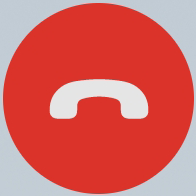 ]
]
|
memo |
|
本製品に顔を近づけるなどしてディスプレイを覆ったとき(イヤホンなどを取り付けている場合は除く)や、「画面のタイムアウト」(こちら)で設定した時間を超えて操作しないままでいると、通話画面は消えます。ディスプレイから顔などを離して 通話画面が最大化のときに 送話口/マイク(上部、下部)を覆っても、相手の方には声が伝わりますのでご注意ください。 |
![]() キーパッド画面→[
キーパッド画面→[  ]
]
![]()
|
2秒間の停止を追加※1 |
「,」を入力します。電話番号に続けて「,」と番号を入力して発信すると、発信してから約2秒後にプッシュ信号(番号)が自動的に送信されます。 |
|
待機を追加※1 |
「;」を入力します。電話番号に続けて「;」と番号を入力して発信すると、電話がつながって「はい」をタップしたときにプッシュ信号(番号)が送信されます。 |
|
メッセージを送信※1 |
メッセージを作成・送信します。 |
|
スピードダイヤル番号 |
|
|
キーパッドで起動/前回の表示で起動※2 |
「電話」アプリを起動したときの画面の表示方法を設定します。 |
|
設定 |
|
|
お問い合わせ |
Galaxy Membersに移動します。 Galaxy Membersアプリをアンインストールすると、「お問い合わせ」は表示されなくなります。 |
※1キーパッド画面で番号を入力すると表示されます。
※2キーパッド画面で番号が入力されていないときに表示されます。
通話中は以下の操作が行えます。
|
操作 |
説明 |
|
録音/録音を停止 |
通話の録音を開始/停止します。 |
|
通話を保留/通話を再開 |
通話を保留/再開します。 |
|
Bluetooth |
Bluetooth®対応機器と接続してハンズフリーで通話します。 |
|
相手の声をスピーカーから流してハンズフリーで通話します。 |
|
|
自分の声を相手に聞こえないようにします。 |
|
|
キーパッド/非表示 |
キーパッドを表示/非表示します。 |
通話画面のメニューを利用する
![]() 通話画面→[
通話画面→[  ]
]
![]()
|
通話を追加 |
別の相手に電話をかけることができます。 |
|
連絡先に追加 |
通話中の電話番号を連絡先に登録します。 電話番号が連絡先に登録されている場合、「連絡先を表示」と表示されます。タップすると、連絡先の詳細を表示します。 |
|
メッセージを送信 |
メッセージを作成・送信します。 |
スピードダイヤル番号を登録すると、キーパッド画面で短縮番号をロングタッチして簡単に電話をかけることができます。
2桁以上の短縮番号を利用する場合は、最後の桁をロングタッチしてください。
![]() キーパッド画面→[
キーパッド画面→[  ]→[スピードダイヤル番号]
]→[スピードダイヤル番号]
スピードダイヤル番号設定画面が表示されます。
![]() 短縮番号(2~999)を選択
短縮番号(2~999)を選択
![]() [
[  ]→連絡先を選択
]→連絡先を選択
|
memo |
|
短縮番号1には留守番電話が登録されており、変更/削除できません。 スピードダイヤル番号設定画面では、登録済みの短縮番号をタップしてメッセージ送信や電話発信ができます。 短縮番号を削除するには、スピードダイヤル番号設定画面で短縮番号の「 |
緊急通報位置通知について
本製品は、警察・消防機関・海上保安本部への緊急通報の際、お客さまの現在地(GPS情報)が緊急通報先に通知されます。
|
memo |
|
警察(110)・消防機関(119)・海上保安本部(118)について、ここでは緊急通報受理機関と記載します。 日本国内の緊急通報受理機関に接続する場合は、auのVoLTE(LTEネットワーク)を利用します。3G(回線交換ネットワーク)を利用しての接続はできません。 本機能は、一部の緊急通報受理機関でご利用いただけない場合もあります。 緊急通報番号(110、119、118)の前に「184」を付加した場合は、電話番号と同様にお客さまの現在地を緊急通報受理機関に知らせることができません。 GPS衛星または基地局の信号による電波を受信しづらい地下街・建物内・ビルの陰では、実際の現在地と異なる位置が、緊急通報受理機関へ通知される場合があります。 GPS測位方法で通知できない場合は、基地局信号により、通知されます。 緊急通報受理機関への緊急通報の際には、必ずお客さまの所在地をご確認の上、口頭でも正確な住所をお伝えくださいますようお願いいたします。なお、おかけになった地域によっては、管轄の通報先に接続されない場合があります。 緊急通報した際は、通話中もしくは通話切断後一定の時間内であれば、緊急通報受理機関が、人の生命、身体などに差し迫った危険があると判断した場合には、発信者の位置情報を取得する場合があります。 着信拒否を設定した状態で緊急通報を発信した場合、緊急通報受理機関からの着信を受けるため、着信拒否設定は自動的に解除されます。 一部のネットワークでは、緊急通報が利用できない場合があります。 |
履歴では、発信履歴、着信履歴、不在着信履歴、着信拒否履歴を一覧で確認できます。
![]() ホーム画面で[
ホーム画面で[  ]→「履歴」タブ
]→「履歴」タブ
履歴画面が表示されます。
 :着信
:着信
 :発信
:発信
 :不在着信
:不在着信
 :拒否した着信
:拒否した着信
 :「番号指定ブロック」(こちら)を設定することで自動的に拒否した着信
:「番号指定ブロック」(こちら)を設定することで自動的に拒否した着信
![]() かけたい相手を選択
かけたい相手を選択
![]() [
[  ]
]
「  」をタップすると履歴詳細画面が表示されます。
」をタップすると履歴詳細画面が表示されます。
|
memo |
|
「 「 履歴画面で履歴を左にスライドするとメッセージ送信、右にスライドすると電話発信ができます。 |
履歴画面のメニューを利用する
![]() 履歴画面→[
履歴画面→[  ]
]
![]()
|
削除 |
履歴を選択し削除できます。 |
|
ブロックした着信を非表示/ブロックした着信を表示 |
「番号指定ブロック」(こちら)を設定することで自動的に拒否した着信の通話履歴を表示するかどうかを設定できます。 |
|
録音済み伝言メモ |
録音済み伝言メモ一覧画面を表示します。 |
|
合計通話時間 |
直前の通話、発信、着信およびすべての通話の通話時間を表示します。 |
|
キーパッドで起動/前回の表示で起動 |
「電話」アプリを起動したときの画面の表示方法を設定します。 |
|
設定 |
|
|
お問い合わせ |
Galaxy Membersに移動します。 Galaxy Membersアプリをアンインストールすると、「お問い合わせ」は表示されなくなります。 |
本製品からは、特別な手続きなしで国際電話をかけることができます。
例:本製品からアメリカの「212-123-XXXX」にかける場合
![]() ホーム画面で[
ホーム画面で[  ]
]
キーパッド画面が表示されない場合、「キーパッド」タブをタップしてください。
![]() 国際アクセスコード、国番号、市外局番、相手の方の電話番号を入力→[
国際アクセスコード、国番号、市外局番、相手の方の電話番号を入力→[  ]
]
国際アクセスコードは国によって異なります。

※1「0」をロングタッチすると、「+」が入力され、発信時に「010」が自動で付加されます。
※2市外局番が「0」で始まる場合は、「0」を除いて入力してください(イタリアなど一部例外もあります)。
|
memo |
|
au国際電話サービスは毎月のご利用限度額を設定させていただきます。auにて、ご利用限度額を超過したことが確認された時点から同月内の末日までの期間は、au国際電話サービスをご利用いただけません。 ご利用限度額超過によりご利用停止となっても、翌月1日からご利用を再開します。また、ご利用停止中も国内通話は通常通りご利用いただけます。 通話料は、auより毎月のご利用料金と一括してのご請求となります。 ご利用を希望されない場合は、お申し込みによりau国際電話サービスを取り扱わないようにすることもできます。 au国際電話サービスに関するお問い合わせ: au電話から(局番なしの)157番(通話料無料) 一般電話から 受付時間 9:00~20:00(年中無休) |
この情報は役に立ちましたか?
評価にご協力ください。

 (サイドキー)を押すと、通話画面を表示できます。
(サイドキー)を押すと、通話画面を表示できます。 をタップすると、ホーム画面が表示され、ステータスバーに通話状態が表示されます。ステータスバーを下にスライドして通知パネルの通知をタップすると、通話画面(最大化)に戻ります。
をタップすると、ホーム画面が表示され、ステータスバーに通話状態が表示されます。ステータスバーを下にスライドして通知パネルの通知をタップすると、通話画面(最大化)に戻ります。 」をタップします。
」をタップします。 」をタップするとメッセージを作成できます。
」をタップするとメッセージを作成できます。 」をタップするとビデオ通話を実行できます。
」をタップするとビデオ通話を実行できます。 0077-7-111(通話料無料)
0077-7-111(通話料無料)